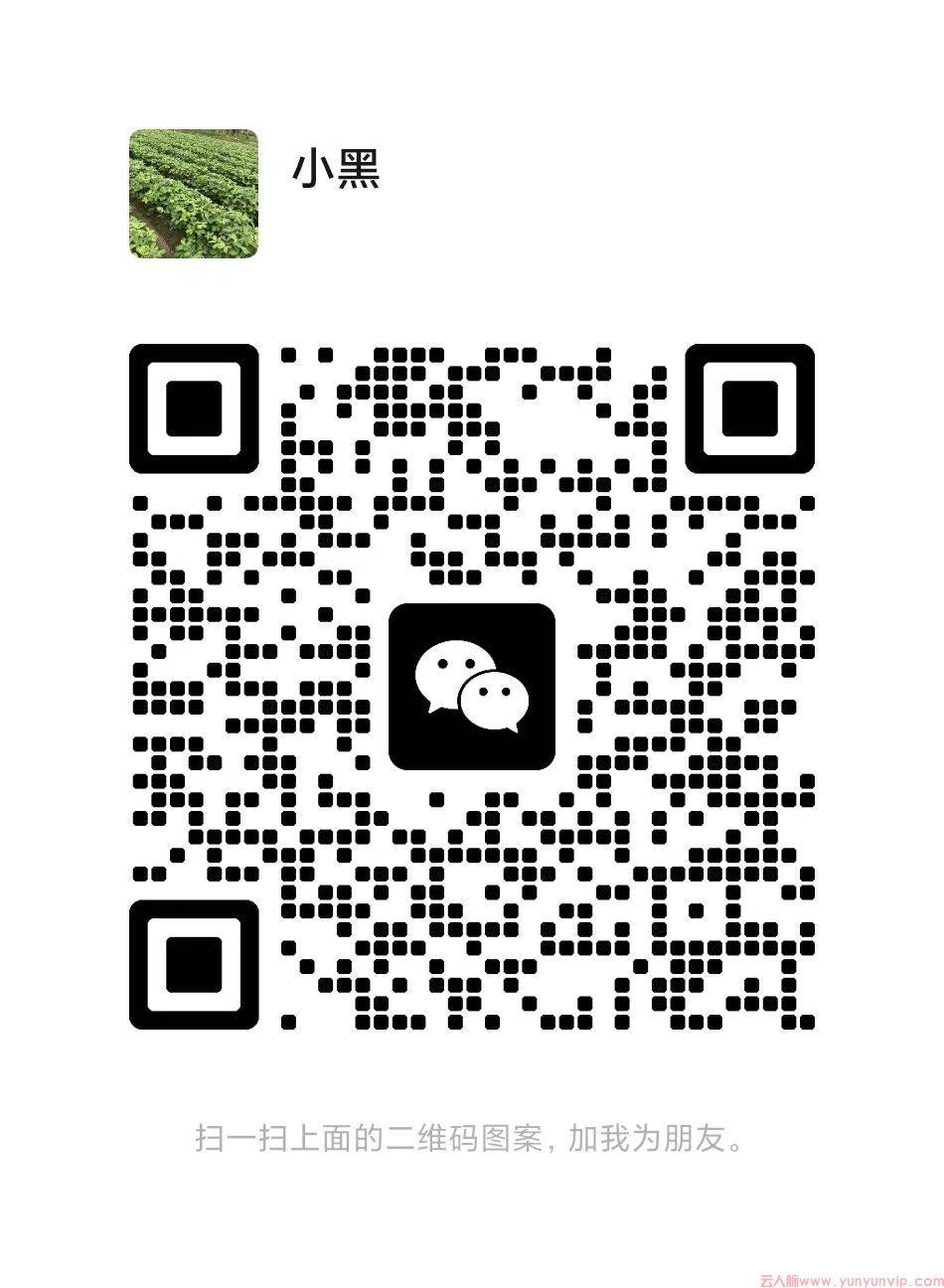在学校的Chromebook上学习或研究时,发现需要访问的网站(如YouTube的特定教育频道、维基百科页面或新闻网站)被屏蔽,这无疑令人沮丧。虽然VPN是常见的解决方案,但学校网络通常会禁用VPN应用和相关协议。快连VPN将为你提供多种无需安装VPN即可绕过学校网络限制的有效方法。
文章目录
重要提醒:责任与风险
在尝试以下任何方法之前,请务必了解:
- 遵守校规:绕过网络限制可能违反你所在学校的使用政策。请确保你的行为是出于合法的教育和研究目的,而不是用于访问不当内容或进行娱乐活动。滥用这些方法可能导致纪律处分。
- 安全风险:尤其是免费的网页代理服务,可能会记录你的浏览数据,甚至植入广告或恶意软件。请谨慎使用,切勿在这些服务上输入任何个人敏感信息(如密码、账号)。
- 成功率不一:学校的网络管理员可能已经预料到这些方法,并采取了相应的封锁措施。因此,并非所有方法都保证100%有效。
为什么学校会屏蔽网站?
学校网络管理员通常使用内容过滤器来屏蔽网站,主要原因有:
- 保护学生:防止学生接触到暴力、**或其他不适宜的内容。
- 保障网络带宽:限制视频、游戏等高流量网站,确保教学所需的网络资源通畅。
- 提高学习效率:屏蔽社交媒体和娱乐网站,让学生专注于学习任务。
了解了这些,我们就可以更有针对性地选择解锁方法。
方法一:使用在线网页代理 (Web Proxy)
原理简介
网页代理是你和目标网站之间的“中间人”。你向代理服务器发送请求,代理服务器再替你访问被屏蔽的网站,然后将内容返回给你。因为你直接访问的是代理网站(通常是未被屏蔽的),从而绕过了学校的过滤器。
操作步骤
- 在Chromebook的浏览器中搜索“Web Proxy”或“Free Proxy Site”。
- 选择一个看起来可靠的代理网站,例如 ProxySite, Hide.me Proxy, 或 Hidester。
- 在代理网站的输入框中,粘贴你想要访问的被屏蔽网站的URL。
- 点击“Go”、“Browse”或类似的按钮,代理网站就会加载目标页面。
优点与缺点
- 优点:操作简单,无需任何设置,快速方便。
- 缺点:
- 很多知名的代理网站可能也已被学校屏蔽。
- 速度较慢,可能包含大量广告。
- 存在安全风险,不适合登录账号。
- 可能无法正常加载复杂的网页(如包含大量JavaScript的网站)。
方法二:修改DNS服务器
原理简介
DNS (Domain Name System) 负责将网站域名(如www.google.com)解析成IP地址。学校网络通常使用自己的DNS服务器来过滤网站。通过将Chromebook的DNS设置更改为公共DNS(如Google DNS或Cloudflare DNS),你的设备将直接向这些公共服务器请求解析,从而可能绕过学校的DNS层级封锁。
操作步骤
- 点击屏幕右下角的时间区域,然后点击设置图标(齿轮状)。
- 在左侧菜单中,选择“网络”,然后点击你当前连接的Wi-Fi网络。
- 在展开的菜单中,再次点击你的Wi-Fi网络名称,进入网络详情页面。
- 向下滚动,找到“网络”部分,点击展开。
- 找到“域名服务器” (Name servers) 选项,将其从“自动”更改为“自定义”。
- 在下方的输入框中,输入公共DNS地址。推荐使用以下任意一组:
- Google DNS:
8.8.8.8和8.8.4.4 - Cloudflare DNS:
1.1.1.1和1.0.0.1
(每个地址占一行)
- Google DNS:
- 点击空白处即可保存。尝试重新访问之前被屏蔽的网站。
优点与缺点
- 优点:非常安全可靠,由大公司提供服务。一次设置,全局生效。可以显著提高某些网站的访问速度和成功率。
- 缺点:如果学校的防火墙是基于IP地址或更高级的深度包检测(DPI)进行封锁,此方法将无效。
方法三:利用Google翻译的“漏洞”
原理简介
这是一个巧妙的技巧。当你使用Google翻译来“翻译”一个网页时,Google的服务器会先去抓取这个网站的内容,然后再呈现给你一个翻译后的版本。这个过程实际上是通过Google的服务器作为代理来访问目标网站的,因此可以绕过学校的限制。
操作步骤
- 打开 Google翻译 (translate.google.com)。
- 在左边的源语言文本框中,粘贴你想要访问的完整URL(例如
https://www.example.com)。 - 将源语言设置为网站的原始语言(或任意语言),目标语言设置为与源语言不同的语言(例如,从“英语”翻译到“简体中文”)。
- 在右边的翻译结果框中,会出现一个可点击的链接。点击这个链接。
- 你将被带到一个由Google翻译“托管”的页面版本。你可以在页面顶部的工具栏中选择“原文”来查看未翻译的原始内容。
优点与缺点
- 优点:非常简单,几乎不会被屏蔽(因为屏蔽Google翻译的可能性很小)。
- 缺点:网页样式和功能可能会错乱,交互式网站(如需要登录的网站)可能无法正常工作。
方法四:访问网站的缓存版本
原理简介
搜索引擎(如Google)和互联网档案馆(Archive.org)会为互联网上的网页创建快照或“缓存”。访问这些缓存版本意味着你访问的是存储在Google或Archive.org服务器上的副本,而不是直接访问实时网站。
操作步骤 (Google Cache)
- 在Google搜索框中输入
cache:,后面紧跟你要访问的网址,例如:cache:www.bbc.com/news。 - 按回车键,Google会直接显示它为此页面保存的最新缓存版本。
操作步骤 (Wayback Machine)
- 访问 archive.org/web。
- 在搜索框中输入你想要访问的网站URL。
- 它会显示一个日历,标出了该网站被存档的所有日期。选择一个最近的快照进行查看。
优点与缺点
- 优点:安全,适用于查找静态信息,如新闻文章、博客帖子。
- 缺点:内容不是实时的,你看到的是旧版本。网站的所有交互功能(登录、评论、视频播放)都将失效。
方法五:使用IP地址代替域名
原理简介
一些简单的网络过滤器只屏蔽域名(例如 “facebook.com”),但没有屏蔽其对应的服务器IP地址。如果能找到网站的IP地址,直接在浏览器地址栏中输入IP地址有时可以绕过封锁。
操作步骤
- 你需要一个未被屏蔽的网络环境(或使用命令行工具)来找到网站的IP地址。在Windows上,你可以打开命令提示符,输入
ping awebsite.com。在Mac或Linux上,使用终端执行相同命令。 - 记下返回的IP地址(例如
157.240.22.35)。 - 在Chromebook的浏览器地址栏中,直接输入这个IP地址并按回车。
优点与缺点
- 优点:在极少数情况下可能有效。
- 缺点:
- 成功率极低。现代网站通常使用多IP地址和CDN,直接访问IP可能无法正确加载页面或会显示错误。
- 如果学校的防火墙是基于IP封锁的,此方法完全无效。
- 查找IP地址本身就需要一个未受限制的网络。
总结:选择最适合你的方法
在学校Chromebook上解锁网站,不需要VPN也同样有多种选择。我们建议你按以下顺序尝试:
- 首选修改DNS:这是最稳定、最安全的方法,一旦设置成功,效果最好。
- 其次尝试Google翻译或网页代理:这两个方法最为便捷,适合临时快速访问。
- 最后考虑缓存版本:当你只需要查阅静态文本资料时,这是一个很好的备用方案。
请再次谨记,负责任地使用这些工具,将它们用于帮助你完成学业,才是正确的做法。祝你学习顺利!